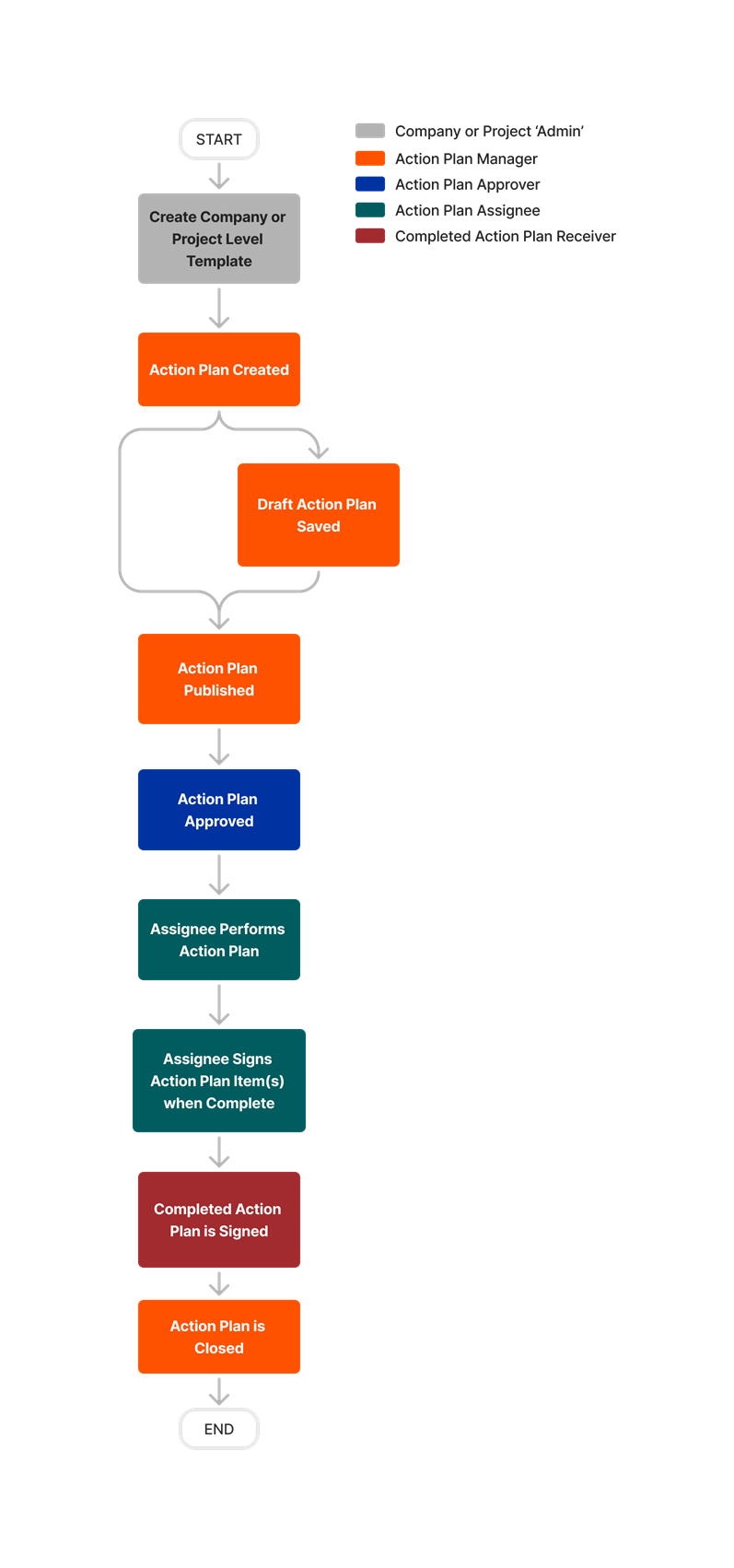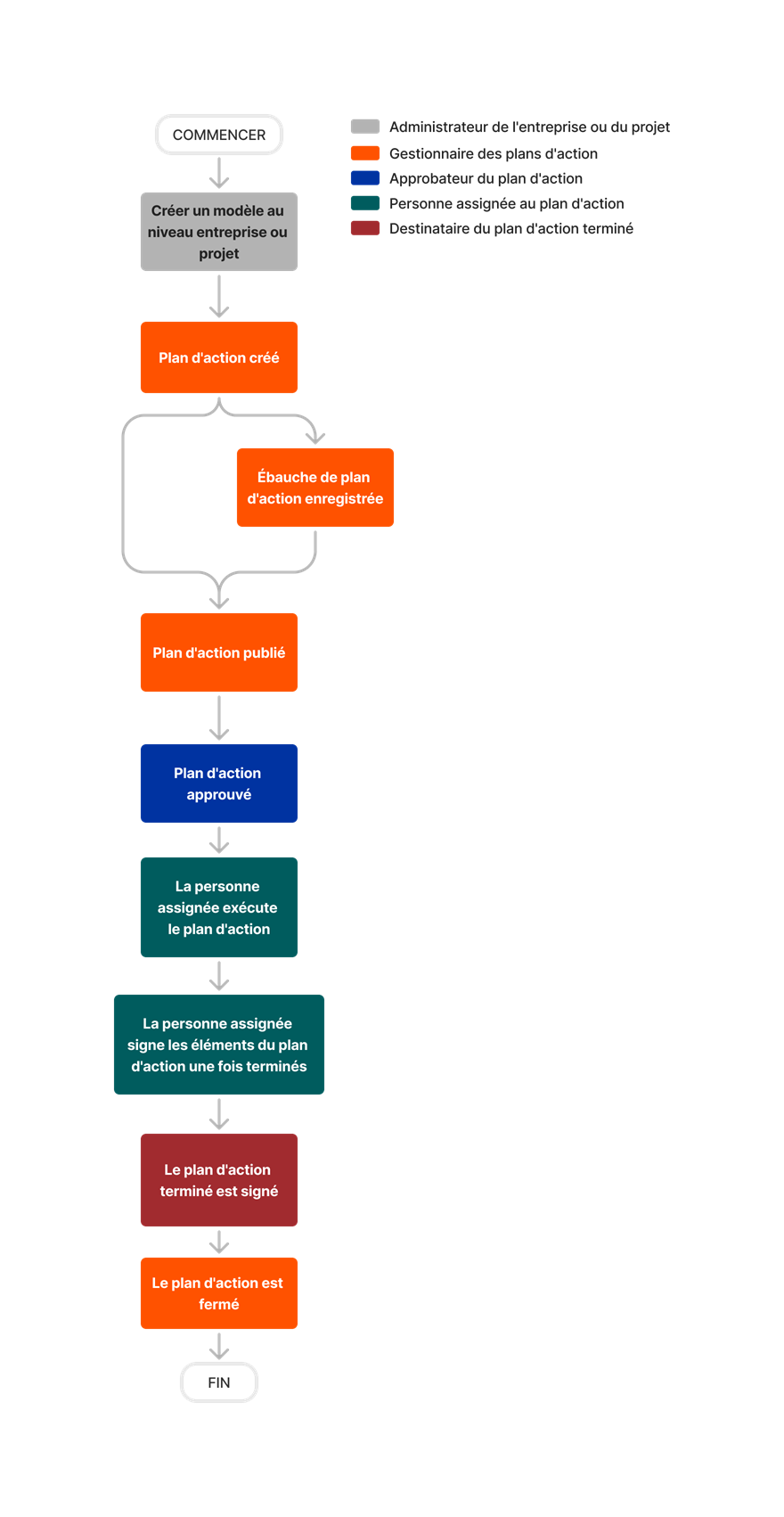|
Ajouter des enregistrements aux items du plan d'action
Web iOS Android
|
|

- Ajouter des enregistrements
OU
- Créer et modifier un plan d'action
|
 |
 |
Vous devez également disposer des permissions pour afficher l’item dans l’outil correspondant. |
|
Approuver un plan d'action à exécuter
Web iOS Android
|
|

- Signer en tant qu'approbateur du plan d'action
|
 |
 |
|
|
Approuver un plan d'action à exécuter au nom d'un autre utilisateur
Web iOS Android
|
|

- Signer en tant qu'approbateur du plan d'action pour les utilisateurs de la même compagnie
|

- Signer en tant qu'approbateur du plan d'action pour les utilisateurs de la même compagnie
|
 |
|
|
Créer un Plan d'action
Web
|
|

- Créer et modifier un plan d'action
|

- Créer et modifier un plan d'action
|
 |
La permission granulaire permet également aux utilisateurs d'ajouter des enregistrements, de modifier les statuts des poste et de modifier les notes des items.
|
|
Créer un contact dans un plan d’action
Web
|
|

- Créer et modifier un plan d'action
|

- Créer et modifier un plan d'action
|

|
Les utilisateurs doivent également disposer de permissions de niveau « Lecture seule » ou supérieures dans l’outil Répertoire du projet avec la permission granulaire « Créer des contacts (le cas échéant) ».
|
|
Créer et modifier un modèle de plan d'action au niveau du projet
Web
|
|

- Créer et modifier des modèles de projet
|

- Créer et modifier des modèles de projet
|
 |
|
|
Supprimer un plan d'action
Web
|
|

- Supprimer le plan d'action
|

- Supprimer le plan d'action
|
 |
|
|
Modifier les remarques de l'item
Web iOS Android
|
|

- Modifier les notes d'item en tant que personne assignée des plans d' Personne assignée
OU
- Créer et modifier un plan d'action
|

- Modifier les notes d'item en tant que personne assignée des plans d' Personne assignée
OU
- Créer et modifier un plan d'action
|
 |
Les utilisateurs disposant des permissions granulaires ne peuvent effectuer cette action que s'ils sont la personne assignée de l'item ou s'ils ont créé le plan d'action. |
|
Modifier le statut de l'item du plan d'action
Web iOS Android
|
|

- Modifier le statut de l'item en tant que personne assignée des plans d' Personne assignée
OU
- Créer et modifier un plan d'action
|

- Modifier le statut de l'item en tant que personne assignée des plans d' Personne assignée
OU
- Créer et modifier un plan d'action
|
 |
Les utilisateurs disposant des permissions granulaires ne peuvent effectuer cette action que s'ils sont la personne assignée de l'item ou s'ils ont créé le plan d'action. |
|
Modifier un plan d'action
Web
|
|

- Créer et modifier un plan d'action
|

- Créer et modifier un plan d'action
|
 |
Pour ajouter, modifier ou remplacer des personnes assignées, les utilisateurs doivent également disposer de permissions « Lecture seule » ou supérieures dans le Répertoire du projet. |
|
Configurer les notifications de plans d'action
Web
|
|

- Modifier les notifications
|

- Modifier les notifications
|
 |
|
|
Exporter un plan d'action
Web
|
|
  |
 |
 |
|
|
Réaliser un plan d'action
Web iOS Android
|
|
 |
 |
 |
Cette action implique de nombreuses sous-actions. Consultez les permissions requises pour les actions suivantes :
- Ajouter des enregistrements
- Demander des enregistrements dans des plans publiés
- Modifier les notes de l'item du plan d'action
- Modifier le statut de l'item du plan d'action
- Signer pour les items du plan d'action
|
|
Signez un item de plan d'action pour les items qui vous sont attribués
Web iOS Android
|
|

- Signer en tant que personne assignée du plan d'action
|
 |
 |
|
|
Signez un item du plan d'action pour tout utilisateur
Web iOS Android
|
|

- Signer en tant que personne assignée du plan d'action pour tout utilisateur
|

- Signer en tant que personne assignée du plan d'action pour tout utilisateur
|
 |
|
|
Signez un item du plan d'action pour les utilisateurs de la même compagnie
Web iOS Android
|
|

- Signer en tant que personne assignée du plan d'action pour les utilisateurs de la même compagnie
|

- Signer en tant que personne assignée du plan d'action pour les utilisateurs de la même compagnie
|
 |
|
|
Supprimer les enregistrements des items
Web iOS Android
|
|

- Supprimer les enregistrements
|
 |
 |
|
|
Demander des enregistrements dans des plans publiés
Web iOS Android
|
|

- Ajouter des demandes de dossier aux plans publiés en tant que personne assignée
|
 |
 |
Les utilisateurs disposant des permissions granulaires ne peuvent effectuer cette action que s'ils sont la personne assignée de l'item ou s'ils ont créé le plan d'action. |
|
Rechercher et filtrer des plans d'action
Web iOS Android
|
|
 |
 |
 |
|
|
Signez un plan d'action terminé en tant que vous-même
Web iOS Android
|
|

- Signer en tant que destinataire du plan d'action terminé
|
 |
 |
|
|
Signez un plan d'action terminé pour un autre utilisateur au sein de la même compagnie
Web iOS Android
|
|

- Signer en tant que destinataire du plan d'action terminé pour les utilisateurs de la même compagnie
|

- Signer en tant que destinataire du plan d'action terminé pour les utilisateurs de la même compagnie
|
 |
|
|
Afficher un plan d'action
Web iOS Android
|
|
 |
 |
 |
|